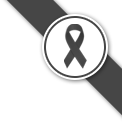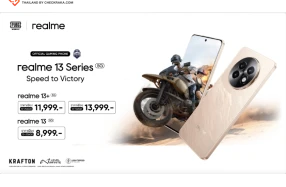10 เคล็ดลับพื้นฐานของระบบ iOS ที่เจ้าของ iPhone ทุกคนควรรู้
ตั้งแต่ Message Stickers และ 3D Touch ไปจนถึง Live Photos และ Apple Pay เป็นฟีเจอร์เด่นที่ทุกคนต่างชื่นชอบจนหลงลืมเคล็ดลับพื้นฐานของระบบ iOS ที่มีประโยชน์มากที่สุด สำหรับผู้ใช้หน้าใหม่ของ iPhone และ iPad ก็อาจจะมองข้าม และไม่ทราบว่ามีเคล็ดลับพื้นฐานเหล่านี้อยู่ด้วย
วันนี้เรามี 10 เคล็ดลับพื้นฐานของระบบ iOS มาแนะนำให้ทราบกันครับ ซึ่งจะช่วยให้เพื่อนๆ ใช้งาน iPhone หรือ iPad ได้อย่างสะดวก และสนุกมากยิ่งขึ้น จะมีอะไรบ้างนั้น เรามาดูกันเลย
1. จับภาพหน้าจอ
สำหรับการจับภาพหน้าจอบน iPhone และ iPad ทำได้ง่ายๆ เพียงแค่ กดค้างที่ปุ่ม Sleep/Wake จากนั้นกดปุ่มโฮมทันที แล้วปล่อย ภาพหน้าจอจะถูกบันทึกไปที่ แอปรูปภาพ>อัลบั้ม>ม้วนฟิล์ม
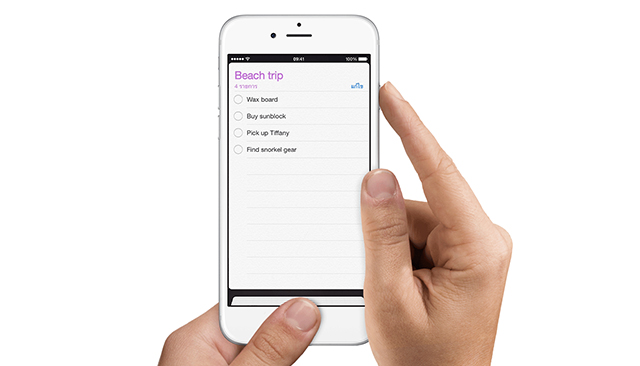
2. ถ้าหาก iPhone ของคุณเกิดค้างขึ้นมา
หลายคนคงเคยเจอเวลาที่ iPhone หรือ iPad เกิดอาการค้าง วิธีแก้ไขก็แค่เพียงกดค้างที่ปุ่ม Sleep/Wake จนแถบ Slide to Power Off โผล่ขึ้นมา แต่ถ้าวิธีนี้ไม่ได้ผล ก็ให้ทำการรีเซ็ตเครื่องโดยกดค้างที่ปุ่ม Sleep/Wake และกดปุ่มโฮมพร้อมกัน (สำหรับใน iPhone 7 และ iPhone 7 Plus ให้กดค้างที่ปุ่ม Sleep/Wake และกดปุ่มลดเสียงค้างไว้แทน) ประมาณ 10 วินาที เครื่องจะเริ่มบูธตัวเองใหม่

3. ถ่ายภาพด้วยปุ่มปรับระดับเสียง
หากไม่ถนัดในการแตะหน้าจอเพื่อถ่ายภาพ สามารถใช้ปุ่มปรับระดับเสียงในการกด Shutter ได้ด้วยนะครับ

4. ปิดเสียงเรียกเข้า
ถ้าต้องการปิดเสียงเรียกเข้า ให้กดปุ่ม Sleep/Wake จะเป็นการปิดเสียงเรียกเข้า (ไม่ตัดสาย) และถ้ากด 2 ครั้งจะเป็นการส่งสายเรียกเข้านั้นไปที่ Voice Mail
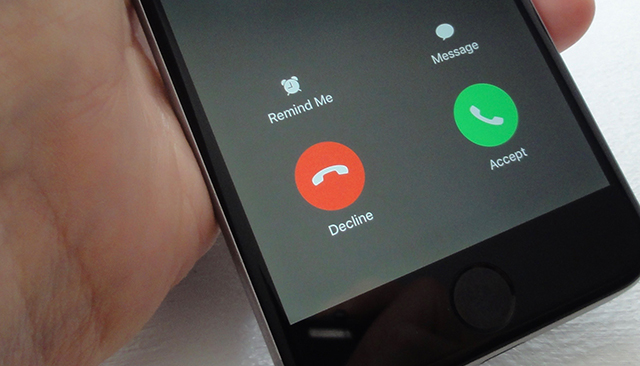
5. วิธีทำให้พิมพ์ข้อความเป็นตัวใหญ่ทั้งหมด
เนื่องจากไม่มี Caps Lock บนคีย์บอร์ดของ iOS ทำให้เวลาพิมพ์ค่อนข้างลำบาก เรามีวิธีมาแนะนำ นั่นก็คือให้แตะที่ปุ่ม Shift สองครั้งเท่านี้ก็จะพิมพ์เป็นตัวพิมพ์ใหญ่ได้แล้วครับ ถ้าต้องการเปลี่ยนกลับก็แค่แตะที่ปุ่ม Shift สองครั้งเหมือนเดิม

6. พิมพ์ตัวอักษรแบบพิเศษ
เวลาที่ต้องการพิมพ์ตัวอักษรพิเศษ ให้แตะค้างที่ตัวอักษร มันจะขึ้นตัวเลือกมาให้ จากนั้นเราก็เลื่อนปลายนิ้วไปที่ตัวอักษรที่ต้องการก็เป็นอันเรียบร้อยครับ
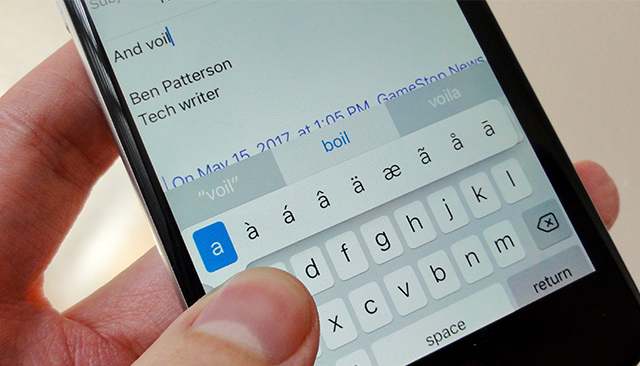
7. สามารถเขย่าเครื่อง เพื่อเลิกทำ (Undo)
เวลาที่คุณพิมพ์ข้อความอะไรก็ตาม แล้วต้องการลบออก ไม่จำต้องกดลบข้อความยาวๆ แต่เพียงแค่เขย่าเครื่อง ก็จะมีขึ้นคำสั่งให้คุณ เลิกทำ (Undo) สิ่งที่พิมพ์อยู่ได้แล้ว และถ้าต้องการกู้ข้อความที่เราพิมพ์กลับมาก็แค่เขย่าเครื่องอีกครั้ง
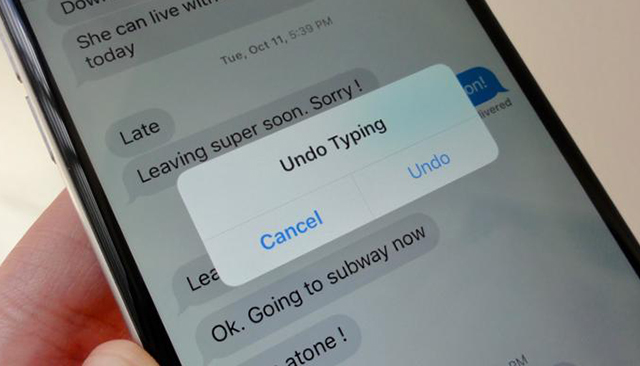
8. ทางลัดไปสู่จดหมายฉบับร่างอย่างรวดเร็ว
ปกติการเข้าถึงจดหมายฉบับร่างต้องไปที่กล่องจดหมาย แล้วเลือกฉบับร่าง ซึ่งมันดูวุ่นวายโดยเฉพาะที่คนใช้หลายบัญชี แต่มันมีทางลัดครับ ซึ่งจะนำคุณไปสู่จดหมายฉบับร่างทั้งหมดโดยไม่จำกัดบัญชี เพียงแค่เลือกพิมพ์จดหมายใหม่ (New Message) มันจะแสดงจดหมายที่เราเคยร่างหรือเขียนค้างเอาไว้ จากนั้นก็เลือกนำมาพิมพ์ต่อได้เลย
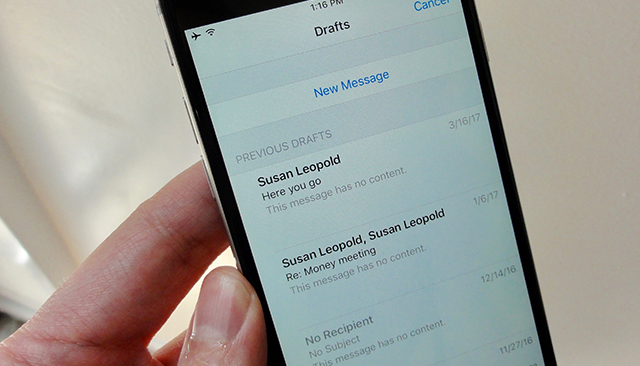
9. สร้างกิจกรรมนัดหมายได้จาก Mail Message
เมื่อเราเปิดเมล์ขึ้นมาอ่าน เราสามารถสร้างตารางนัดหมายได้เลยอย่างง่ายๆจากในอีเมล์

10. สามารถสร้าง Shortcut ของเว็บไซต์ที่เราชื่นชอบ เอาไว้ที่หน้าโฮม
หากมีเว็บไซต์ที่เราเข้าชมอยู่เรื่อยๆ เราสามารถสร้างทางลัดเป็นไอค่อนเอาไว้ที่หน้าโฮม วิธีก็ง่ายๆ เพียงเข้าไปที่ Safari แตะที่ไอค่อนสี่เหลี่ยมที่มีลูกศร แล้วแตะเพิ่มไปที่หน้าหลัก เท่านี้คุณก็สร้าง Shortcut เอาไว้ที่หน้าโฮมได้แล้ว
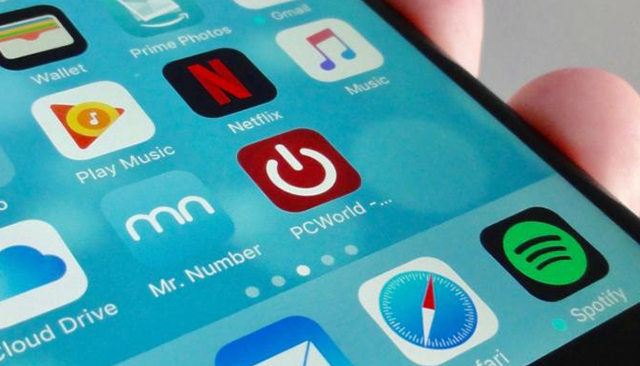

เขียนโดย
เช็คราคา.คอม
Mobile Guru

พูดคุยกับกูรูได้ที่